Diese bebilderte Anleitung beschreibt, wie Sie mit Hilfe des Tools GParted eine Festplatte mit einer Kapazität von über 32 GB in FAT32 formatieren können.
Oft ist das Formatieren eines Speichermediums in FAT32 unter aktuellen Windows-Versionen sehr schwierig, oder ab einer Speichergröße von 32 GB sogar ohne zusätzliche Tools unmöglich. Mit Hilfe des Tools GParted, welches in der Linux-Distribution Knoppix zu finden ist, geht dies jedoch. Sie benötigen dazu keine Linux-Kenntnisse, sondern lediglich ein bootfähiges CD-Laufwerk oder einen USB-Stick, auf den das Knoppix Live-System gespielt werden kann.
Windows 7 bietet in der Datenträgerverwaltung das Formatieren von Festplatten im NTFS und im exFAT – Dateisystem an. Diese beiden Dateiformate werden aber von vielen Betriebssystemen und Geräten nicht unterstützt. Daher ist es in einigen Situationen noch notwendig, Festplatten oder andere Speichermedien mit dem Dateisystem FAT32 zu formatieren.
In Windows 7 gibt es zwar den Befehl FORMAT für die Kommandozeile, allerdings unterstützt dieser nur die Formatierung von Festplatten in NTFS und FAT32, bis zu einer Größe von maximal 32 GB.
Um Speichermedien, die größer als 32 GB sind zu formatieren, benutzen wir in dieser Anleitung das Tool GPARTED (ehemals QTPARTED), welches in Knoppix zu finden ist. Knoppix ist ein Live-Datei-System und wird ohne Installation, direkt von CD oder USB-Stick gestartet. Aufgrund der äußerst hohen Gerätekompatibilität, erkennt Knoppix die meisten Geräte automatisch und es ist keine Treiberinstallation notwendig. Es werden viele Dateisysteme, u.a. auch NTFS und FAT32 unterstützt. Natürlich lässt uns Knoppix auch die Formatierung in diesen Dateisystemen durchführen.
Zur Darstellung in Originalgröße Abbildungen anklicken
Im ersten Schritt benötigen wir das Knoppix Live-System, welches wir uns auf der Internetseite http://www.knopper.net kostenlos herunter laden. Es handelt sich um ein ISO-Image mit dem Dateiamen "ADRIANE-KNOPPIX_V6.2.1CD-2010-01-31-DE.iso".
Windows 7 kann ein Datenträgerabbild (ISO) problemlos ohne Zusatzsoftware auf eine CD brennen.
Nachdem die bootfähige Knoppix-CD gebrannt wurde, kann man von dieser CD das Live-System booten. Im ersten Auswahlmenü wählen wir den Punkt "Grafische Programme" und anschließend "komplette grafische Oberfläche" aus.
Nachdem KDE, die grafische Benutzeroberfläche von Knoppix geladen wurde, wählen wir im Startmenü unter Einstellungen das Programm GPARTED, um die Formatierung in FAT32 durchzuführen. GPARTED unterstützt die meisten gängigen Dateisysteme, z.B. FAT16, EXT, NTFS und XFS.
In der Liste erscheinen nun alle Festplatten und Partitionen, die im System erkannt wurden. Um eine Formatierung durchzuführen, müssen wir zuerst eine Partition in FAT32 erstellen, dazu klicken wir mit der rechten Maustaste auf den gewünschten Eintrag und wählen "Neu".
Im folgendem Fenster wählen wir aus den zur Verfügung stehenden Dateisystemen (FAT32, NTFS, EXT) das System FAT32 aus. Nachdem alle Optionen wie gewünscht gewählt wurden, klicken wir auf "Hinzufügen".
Bei einem erneuten Rechtsklick auf den Listeneintrag, erscheint die Auswahl "Formatieren als – FAT, EXT, NTFS, usw.). Wir wählen hier natürlich FAT32 aus. GPARTED merkt sich nun die Formatierung vor. Das eigentliche Formatieren erfolgt, wenn in der Menüleiste "Bearbeiten / Alle Operationen ausführen" gewählt wird.
Nach dem Formatieren, erkennt Linux die Festplatte und mountet diese automatisch. Auch Windows wird diese Festplatte nach einem Neustart erkennen. Die Formatierung ist damit abgeschlossen.

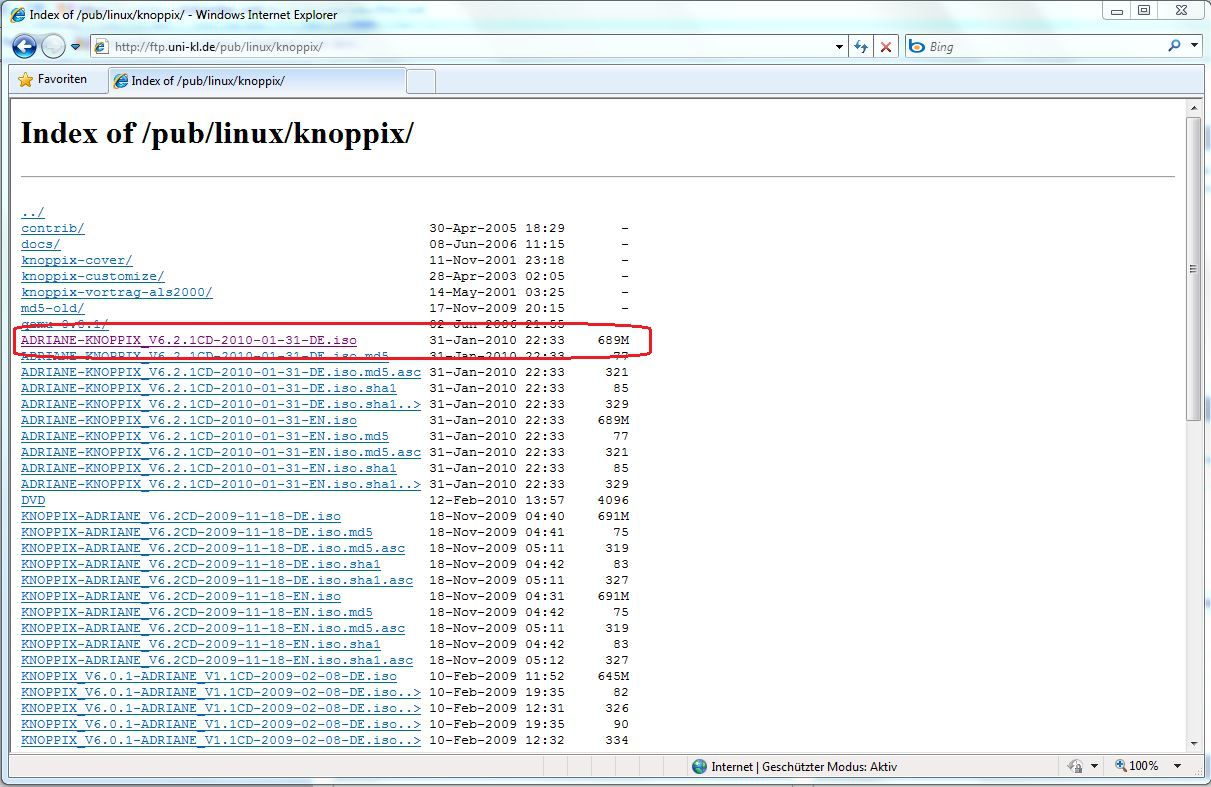
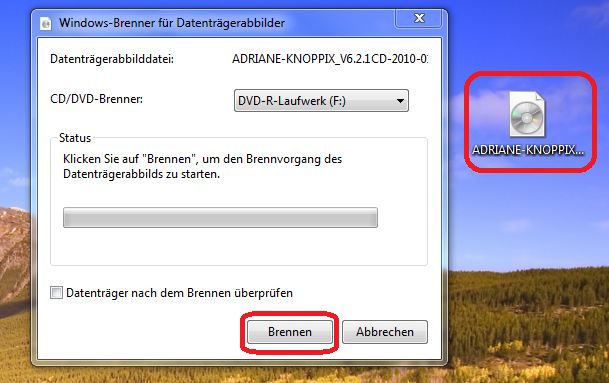
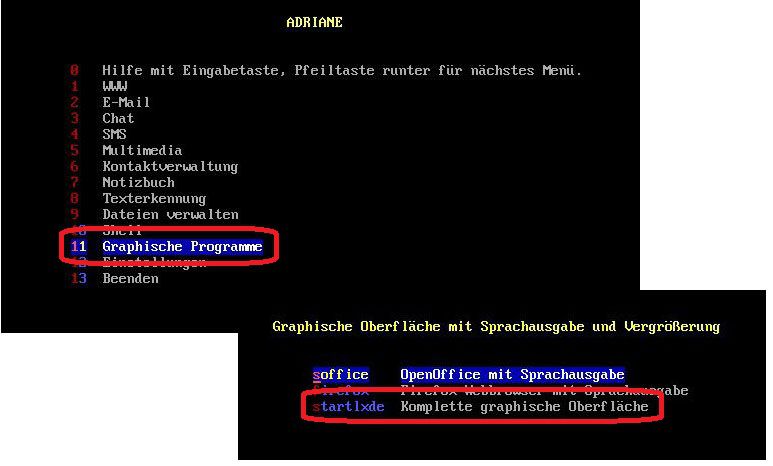
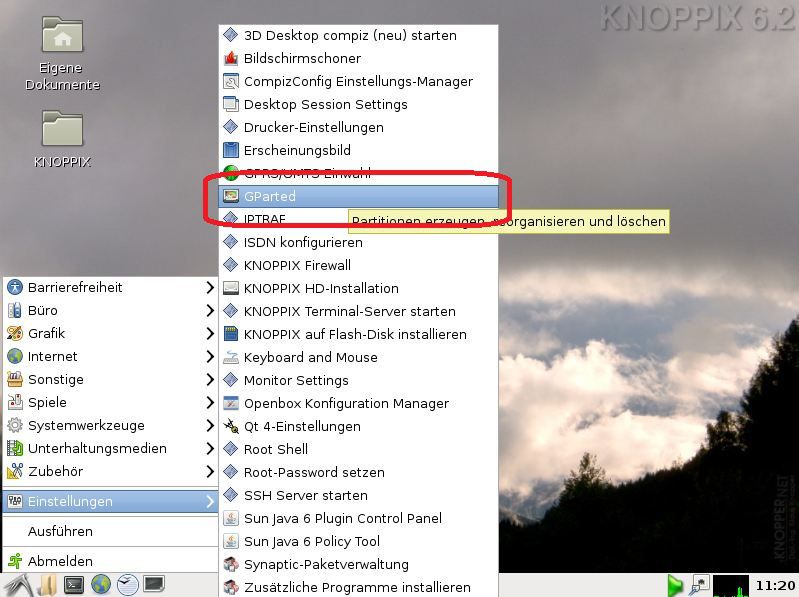




[b]zur info:[/b]
anstatt knoppix 700mb downzuladen genügt hier auch die gparted-live cd mit nur 140mb
[url]http://gparted.sourceforge.net/livecd.php[/url]